So erstellen Sie einen Batteriebericht in Windows 10

In diesem praktischen Batteriebericht finden Sie einen Überblick über die Batteriespezifikationen sowie Wartungsoptionen, die je nach Fabrikat, Modell und Alter Ihres Systems verfügbar sind. Wenn Ihr Akku oder Laptop beispielsweise noch unter Garantie steht und nicht den Spezifikationen entspricht, erhalten Sie möglicherweise einen kostenlosen Ersatz.
Das Erstellen eines Batterieberichts in Windows 10 ist einfach. So geht's:
So erstellen Sie einen Batteriebericht in Windows 10
Sie können auf einfache Weise einen Batteriebericht erstellen, indem Sie die powercfg / batteryreport Befehl. Drücken Sie Windows-Taste + X, klicken Eingabeaufforderung (Admin), Art powercfg / batteryreport An der Eingabeaufforderung drücken Sie dann die Eingeben Schlüssel. Der Bericht wird unter C: \ Windows \ System32 als Batteriebericht gespeichert.
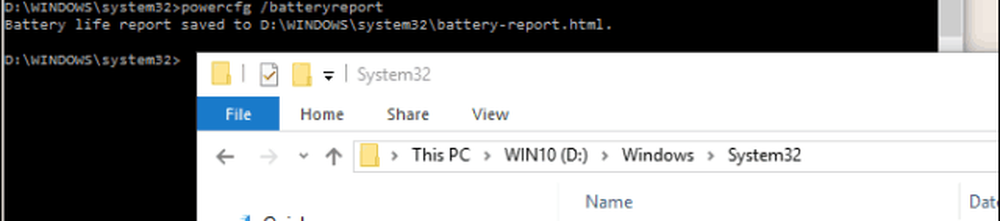
Der Bericht enthält Details zu Ihrem Akku, einschließlich Name, Hersteller, Seriennummer, Chemie und Anzahl der Zyklen. Sie können auch einen Verwendungsbericht über einen bestimmten Zeitraum anzeigen.
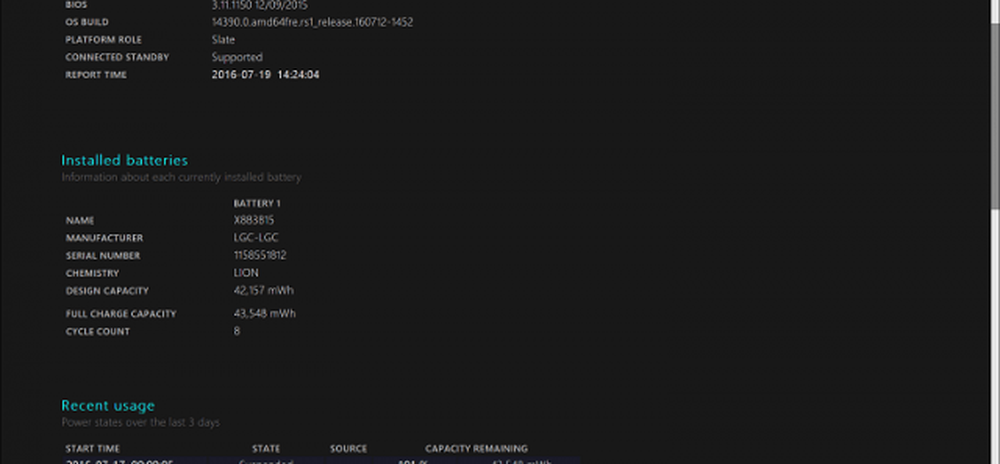
Einige Laptop-Hersteller verfügen manchmal über ein eigenes Batteriediagnosetool, mit dem Sie den Status des Akkus überprüfen können.

Ein Batteriebericht ist ein nützliches Werkzeug, um die schlechte Batterieleistung zu untersuchen. Wenn Ihre Batterie defekt ist, können Sie anhand des Batterieberichts nachweisen, wenn Sie einen Garantieanspruch bearbeiten. Es gibt auch andere Ursachen für eine schlechte Akkuleistung, die es wert sind, untersucht zu werden.
In der letzten Zeit hatten Besitzer von Microsoft Surface Pro 3-Geräten Probleme mit einer schnell erschöpften Akkulaufzeit. Es stellte sich heraus, dass dieses Problem mit dem im Gerät installierten Batterietyp zusammenhängt. Microsoft hat seitdem ein Firmware-Update veröffentlicht, um das Problem zu beheben. Dies beweist, dass nicht alle Systeme gleich sind, auch wenn Surface Pro 3-Geräte betroffen waren. Nicht alle Modelle enthielten die spezifische Batterie, bei der das Problem aufgetreten war.
Bei allen Computern enthält Windows 10 Verbesserungen für die Wartung Ihres Akkus. Mit der Einstellung für den Batteriesparmodus können Sie beispielsweise so viel Saft aus Ihrem Tablet- oder Laptop-Akku herauspressen. Sie können auch eine manuelle Neukalibrierung durchführen, indem Sie das Gerät vollständig aufladen und anschließend vollständig entladen. Wenn Sie auf der Website des Herstellers nach Firmware-Aktualisierungen für Ihr System suchen, kann dies manchmal dazu beitragen, die Effizienz Ihres Akkus zu verbessern. Es ist auch immer eine gute Idee, nach unnötigen Prozessen zu suchen, die im Hintergrund ausgeführt werden und die dazu führen können, dass Ihr Computer härter arbeitet als nötig (und daher den Akku schneller entleert)..
Probieren Sie den Batteriebericht aus. Wenn Sie etwas Interessantes herausfinden, teilen Sie uns dies in den Kommentaren mit.




